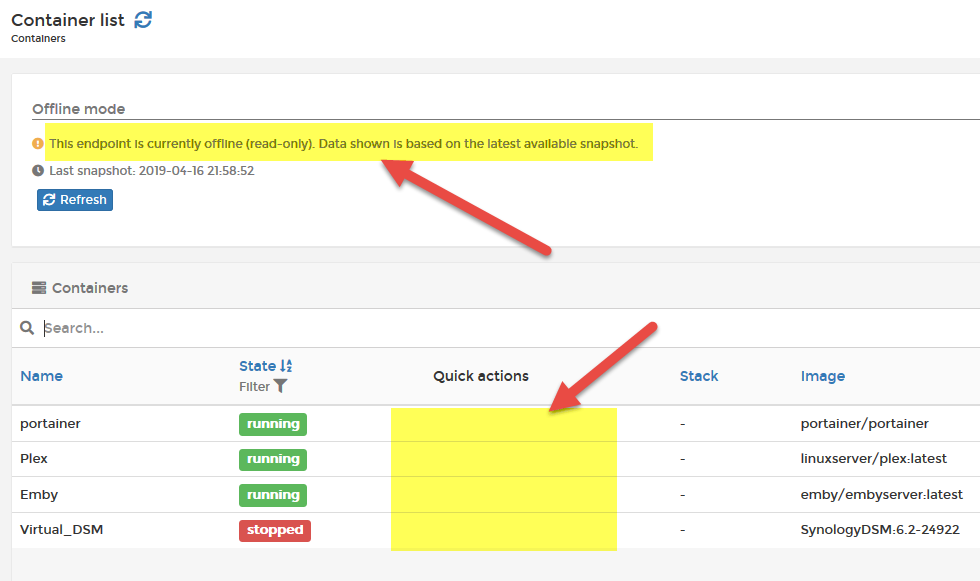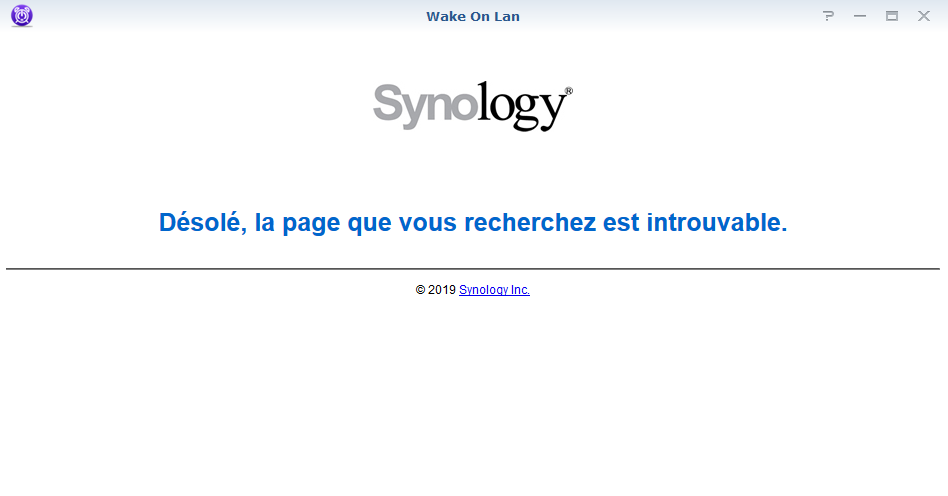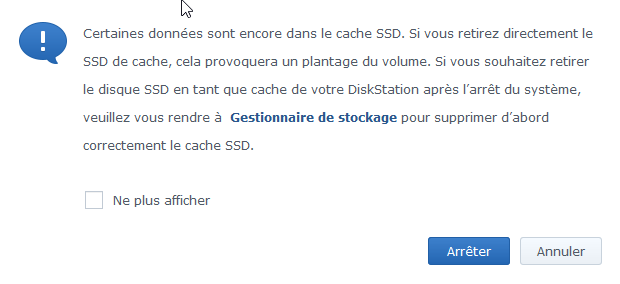StephB
Membres-
Compteur de contenus
68 -
Inscription
-
Dernière visite
Tout ce qui a été posté par StephB
-
[RESOLU] Ajouter un "alias" pour un admin ?
StephB a répondu à un(e) sujet de StephB dans Installation, Démarrage et Configuration
Je me réponds, voilà ce qu'il faut faire Une fois la connexion en SSH établie sur son NAS : 1. Editer le bon fichier (!) : sudo vi /etc.defaults/.bashrc_profile 2. Ajouter son "alias" ... dans mon cas présent, pour faire du WOL, donc allumer mon PC en passant par mon NAS. Connexion depuis mon téléphone, sous Android, en SSH + VPN sur mon NAS, avec https://juicessh.com (en version gratuite). alias wol="perl /volume1/xxxxxxxx/wakeonlan.pl -i 192.xxx.xxx.xxx -p 9 xx:xx:xx:xx:xx:xx" (mon IP et ma MAC sont bien entendu fictives) 😉 3. pour relancer le "profile" et ainsi avoir les changements visibles, faire source /etc.defaults/.bashrc_profile 4. le fichier "wakeonlan.pl" est trouvable ici https://plone.unige.ch/EULER/t4-euler-telescope/administration-systeme/configuration-du-synology-cluster/installtion-du-nas/source-perl-de-wake-on-lan/view Une fois connecté, je tape juste "wol" et le paquet magique est bien envoyé et mon PC allumé, cela fonctionne parfaitement !😁 -
[RESOLU] Ajouter un "alias" pour un admin ?
StephB a répondu à un(e) sujet de StephB dans Installation, Démarrage et Configuration
l'éditer en "sudo" c'est OK, ajouter l'alias c'est OK ... sauf qu'à la session suivante rien n'est gardé 😡 -
[RESOLU] Ajouter un "alias" pour un admin ?
StephB a répondu à un(e) sujet de StephB dans Installation, Démarrage et Configuration
En fait, le fichier à éditer est ici /etc.defaults/profile ... mais je n'arrive pas à le faire, je dois m'y prendre mal 😏 -
[RESOLU] Ajouter un "alias" pour un admin ?
StephB a posté un sujet dans Installation, Démarrage et Configuration
Bonjour à tous, Est-il possible d'ajouter un (ou des) "Alias" pour un utilisateur "admin" (mais pas "root") pour l'utilisation lors des sessions en SSH ? Je sèche sur quel est le fichier à éditer et comment l'éditer (doit-on être "root") pour q'il soit actif au prochain login de mon utilisateur "admin" ? Auriez-vous des idées ? Merci pour vos conseils 😀 -
Un grand merci pour ton explication, je comprends mieux pourquoi cela ne fonctionne pas sur ma box dont ce modèle n'a pas d'option WOL alors que le modèle "v2" a semble-t-il cette possibilité, j'ai envoyé hier un email au support.
-
Oups, avec mon écran 4k et en natif, c'est écrit en "tout petit" 😁 Version comme toi en 1.20.2 ... et pour l'instant tout reste configuré contrairement à avant. Donc peut-être aussi un problème avec les anciennes versions. Merci pour ton aide !
-
Merci "CoolRaoul" Je l'ai essayé, fonctionne chez moi et sur mon Wi-Fi, mais sur le Wi-Fi de mon job + une connexion par mon VPN généré par ma "box" (je ne suis pas chez Free) la commande ne passe pas. Disons que ma compréhension du "VPN" était que cela virtualisait ma présence chez moi et que donc j'étais sur le même "réseau". Mais ça ne passe pas, hélas, le paquet est envoyé, mais n'arrive jamais, je pense à une configuration particulière à faire, peut-être, dans le routage du port 9 ... mais n'y arrive pas.
-
Bonjour "Shadowking" et merci pour ton message, J'ai mis sur "latest", mais je ne trouve pas l'endroit où trouver cette info de la version !? Par contre après plusieurs "suppressions" et "effacements" de ce conteneur (depuis DSM et "Docker"), il semble que ma configue reste enfin.
-
Oui c'est ce que je fais et cela foncitonne bien, c'est juste "un peu long" pour faire le tout pour enfin arriver au bouton "Réveiller", d'où ma question 😉 Pas encore testé "Fing" pour Android. Par contre plusieurs "Wake on Lan" ou "Wake on Wan" ... mais pas réussi hors de mon Wi-Fi ou en VPN (ma préférence) 😏
-
Une question, avec ce paquet est-il possible de lancer une commande depuis son téléphone sous Android, et ainsi pas besoin de devoir être sur un PC pour lancer DSM, pour ensuite cliquer sur le bouton "Réveiller" ? Merci pour vos avis et conseils 😉
-
Merci pour ce tuto très interessant 😉
-
Testé à l'instant et plusieurs fois, fonctionne super bien ! MERCI au développeur 😁
-
Bonsoir à tous, J'ai un petit problème avec mon "Docker Portainer", en effet si je l'arrête et je le relance, j'ai un message d'erreur (voir sur le haut de ma capture d'écran ci-dessous) et plus la possibilité des "Quick actions" (la zone est vide comme montrée ci-dessous) J'ai dû mettre OFF et ON mon NAS aujourd'hui d'où ma découverte de ce problème maintenant 😏 puis dans mes tests plus détaillés, dès que je l'arrête et le relance ... Auriez-vous une idée ? Merci d'avance pour votre aide. Steph
-
Merci "Ghotika74" pour ton message, en installant "wakeonlan-DSM6-20170108.spk" cela a résolu mon message d'erreur : Dommage que le premier message de ce post ne soit pas mis à jour 😙 si "Tonton Glenn" passe par là et merci pour ton travail, je ne l'ai qu'installé pour l'instant me reste plus qu'à tester. Steph EDIT 1 : c'est en fait le lien dans le premier message de ce post qui ne pointe pas sur le bon fichier, et donc compatible avec DSM 6.x EDIT 2 : quel est la différence entre "wakeonlan-DSM6.spk" (211 Ko) et "wakeonlan-DSM6-20170108.spk" (561 Ko), mis à part la taille ?
-
Message concernant le cache (SSD) avant extinction du NAS !?
StephB a répondu à un(e) sujet de StephB dans Installation, Démarrage et Configuration
Je me réponds, NAS rallumé le cache fonctionne comme avant. Cela me semblait logique ... c'est juste le message qui inquiète un peu 😶 -
Bonjour à tous, Depuis que j'ai installé les SSD pour le cache en "écriture et lecture", je n'ai jamais dû éteindre mon NAS, maintenant que je dois le faire j'ai ce message d'avertissement Que signifie-t-il exactement ? Le NAS n'est pas capable de s'éteindre en sauvant ce qui est dans le cache proprement avant l'arrêt ? Merci pour vos conseils. Steph
-
Merci "Jojo (BE)", sur ce point c'est OK pour moi. J'avais effectué des connexions depuis un PC totalement hors de chez moi.
-
Merci pour ce conseil et d'avoir attiré mon attention sur ce point. J'ai à l'instant enlevé la redirection du 443 dans mon routeur 😉
-
Concernant l'ouverture du port 443, le mieux c'est de ne pas le faire sur mon routeur tout simplement et le mettre que dans le "pare-feu" du NAS ?
-
... je l'ai lu ... mais pas totalement appliqué toutes les infos. Concenant le changement du port, c'est en lisant justement le tuto que j'avais vu qu'il nétait pas nécessaire de les changer. De mon côté j'avais, donc avant cette lecture, changé ces ports parce que le "conseillé de sécurité" (du NAS) expliquait qu'il fallait le faire
-
Merci "Mic13710" pour mes tests en "live" avec "Zeus" j'ai effectué mes connexions depuis un PC à mon travail (en connexion VNC), j'étais donc vraiment "hors de chez moi" 😉 Un très grand merci à "Zeus" pour son aide, un dimanche et en live !!!! 🙂 Steph Oui, mais seulement si j'affiche aussi le port https qui donne accès au DSM, ce que je ne veux pas. Le même lien sans mettre cette info du port, ne fonctionne plus. Comme expliqué à "Zeus", ce n'est pas grâve en sois, ce n'est pas une fonctionnalité dont j'ai besoin absolument, je parcours vos tutos et cela me donne l'envie de tester, de comprendre. Encore merci pour votre travail ici ! Si j'ai absolument besoin de "partager" un fichier, je passerai par l'options "email", elle fonctionne (testé avant de passé à l'étape "2" du tuto 😀)
-
MP envoyé 😉 MERCI ! Ta question m'inquiète, je ne suis pas sûr de bien avoir compris son sens ... désolé
-
Hello Zeus J'ai bien reçu mon email, avec le "lien de partage", mais quand je clique dessus j'ai le message d'une page "404" justement !? Aurais-je trop bloqué à quelque part ? J'ai mis comme toi "80" et "443" dans la config du tuto et également mon adresse de domaine. Comme je me connecte en https sur mon DSm, j'ai donc bien un lien en https qui m'est proposé
-
Bonjour, Merci pour ce tuto 😀 J'ai suivi les procédures, j'arrive sans problème à partager un fichier par la manipulation par "email", par contre quand j'essaye de le faire par "liens partagés", j'ai une "erreur 404". J'ai essayé de désactiver le firewall de mon synology, mais pas mieux. Auriez-vous une piste ou deux à me donner ? Merci pour vos conseils. Steph
-
Merci pour ta precision et merci pour tes tutos
.png.c1ce62910554a5e8a2915ffddd97fe16.png)